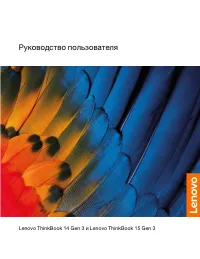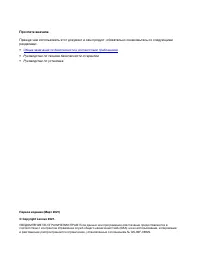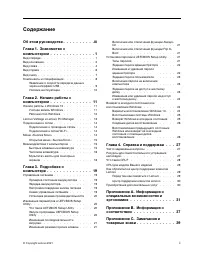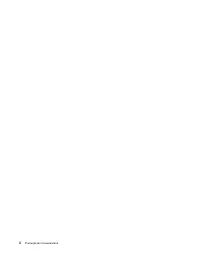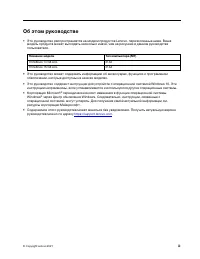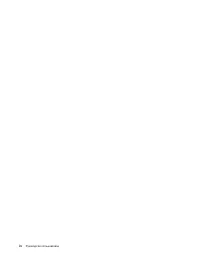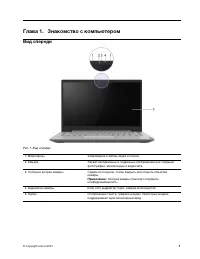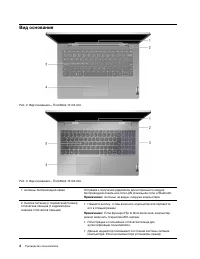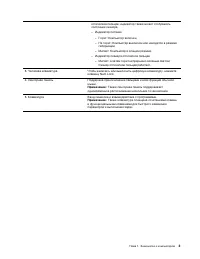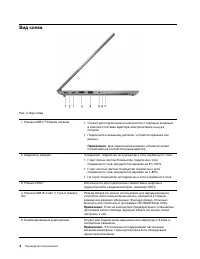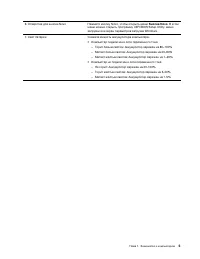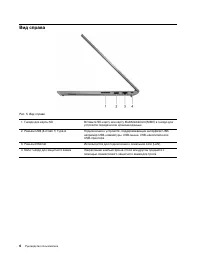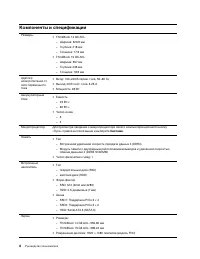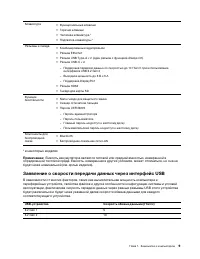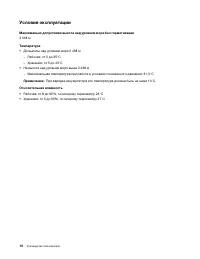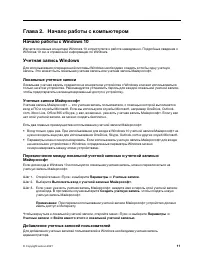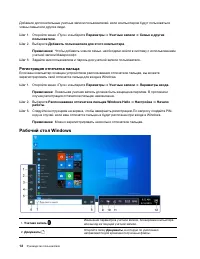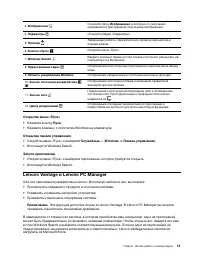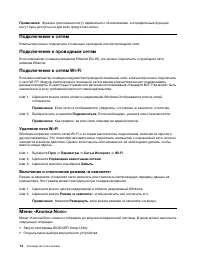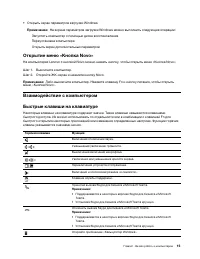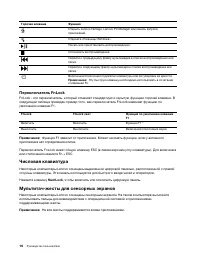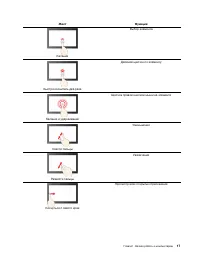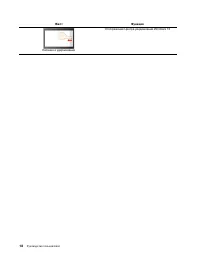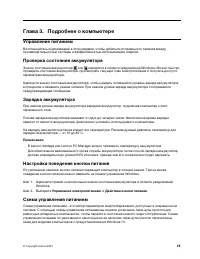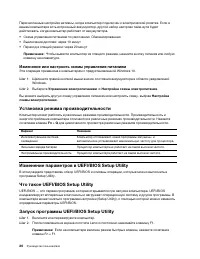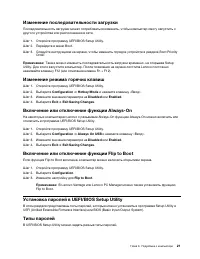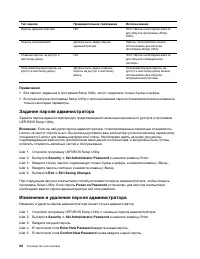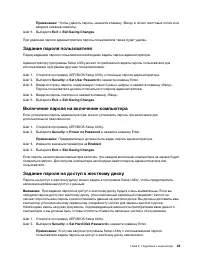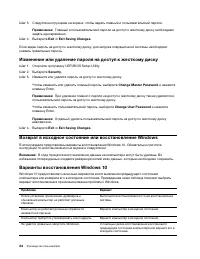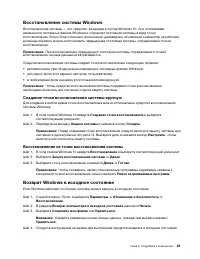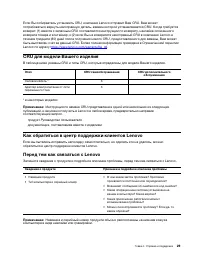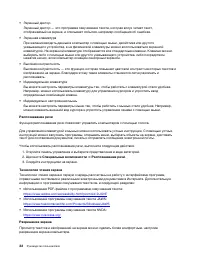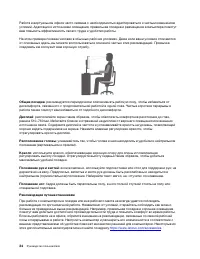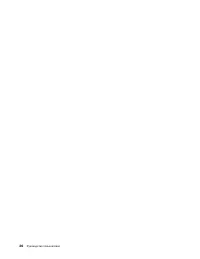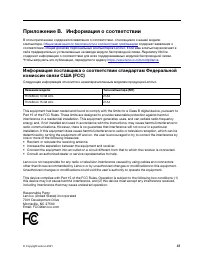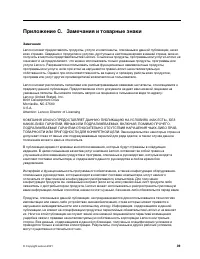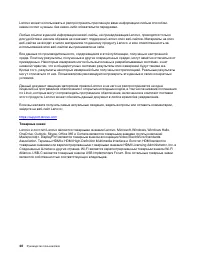Ноутбуки Lenovo ThinkBook 14 G3 ACL - инструкция пользователя по применению, эксплуатации и установке на русском языке. Мы надеемся, она поможет вам решить возникшие у вас вопросы при эксплуатации техники.
Если остались вопросы, задайте их в комментариях после инструкции.
"Загружаем инструкцию", означает, что нужно подождать пока файл загрузится и можно будет его читать онлайн. Некоторые инструкции очень большие и время их появления зависит от вашей скорости интернета.
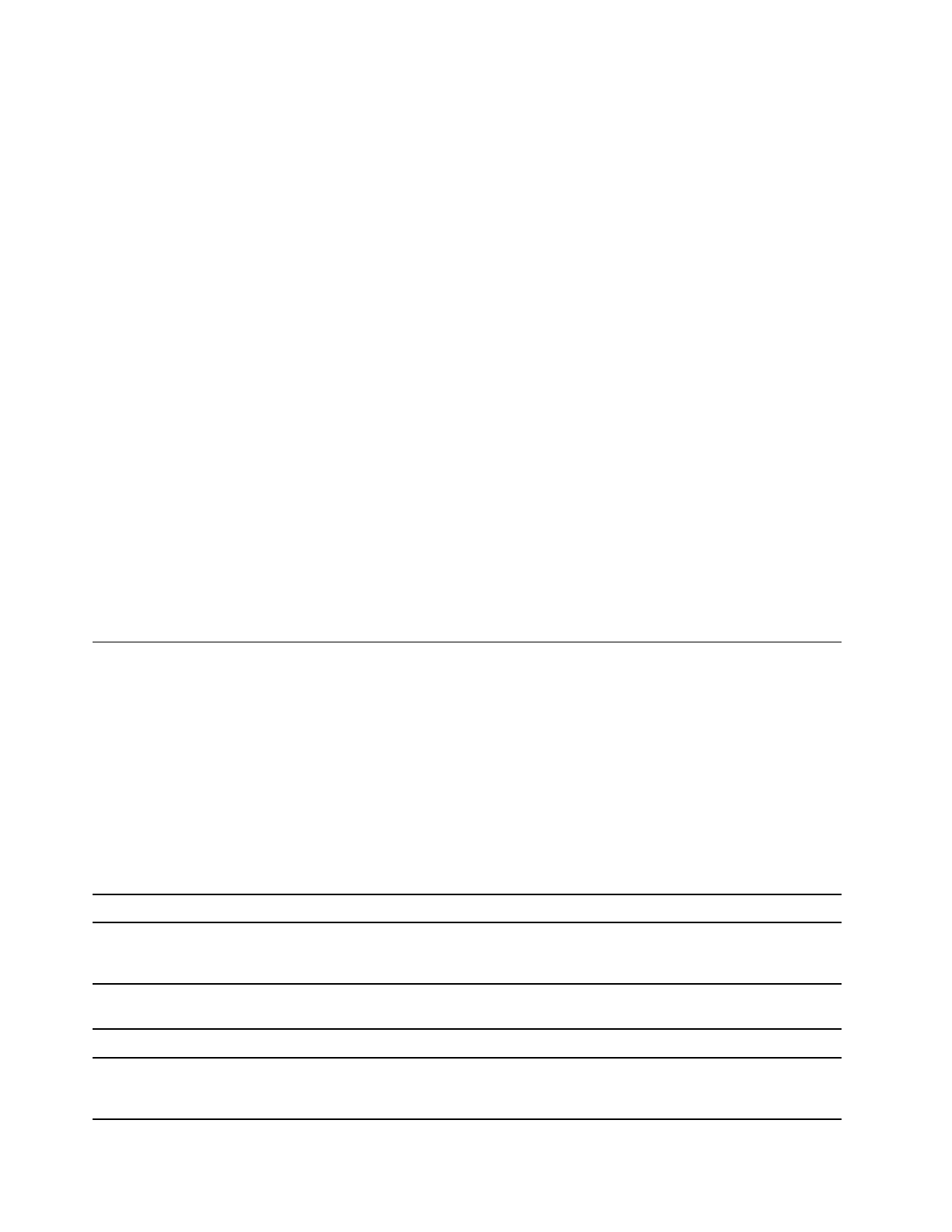
Шаг 3. Следуйте инструкциям на экране, чтобы задать главный и пользовательский пароли.
Примечание:
Главный и пользовательский пароли на доступ к жесткому диску необходимо
задать одновременно.
Шаг 4. Выберите
Exit
➙
Exit Saving Changes
.
Если задан пароль на доступ к жесткому диску, для запуска операционной системы необходимо
указать правильный пароль.
Изменение или удаление пароля на доступ к жесткому диску
Шаг 1. Откройте программу UEFI/BIOS Setup Utility.
Шаг 2. Выберите
Security
.
Шаг 3. Измените или удалите пароль на доступ к жесткому диску.
Чтобы изменить или удалить главный пароль, выберите
Change Master Password
и нажмите
клавишу Enter.
Примечание:
При удалении главного пароля на доступ к жесткому диску также удаляется и
пользовательский пароль на доступ к жесткому диску.
Чтобы изменить пользовательский пароль, выберите
Change User Password
и нажмите
клавишу Enter.
Примечание:
Отдельно удалить пользовательский пароль на доступ к жесткому диску
невозможно.
Шаг 4. Выберите
Exit
➙
Exit Saving Changes
.
Возврат в исходное состояние или восстановление Windows
В этом разделе представлены варианты восстановления Windows 10. Обязательно прочтите
инструкции по восстановлению на экране и следуйте им.
Внимание:
В ходе процесса восстановления данные на компьютере могут быть удалены. Во
избежание потери данных создайте резервную копию всех данных, которые необходимо сохранить.
Варианты восстановления Windows 10
Windows 10 предоставляет несколько вариантов восстановления предыдущего состояния
компьютера или возврата его в исходное состояние. Приведенная ниже таблица поможет выбрать
вариант восстановления при возникновении проблем с Windows.
Проблема
Вариант
После установки приложений, драйверов и
обновлений компьютер не работает должным
образом.
Выполните восстановление из точки восстановления
системы.
Компьютер не работает должным образом по
неизвестной причине.
Верните компьютер в исходное состояние.
Компьютер требуется утилизировать или подарить.
Верните компьютер в исходное состояние.
Не удается правильно запустить Windows.
С помощью диска восстановления восстановите
предыдущее состояние компьютера или верните его в
исходное состояние.
24
Руководство пользователя
Содержание
- 3 Содержание
- 5 Об этом руководстве; iii
- 7 Глава 1. Знакомство с компьютером; Вид спереди
- 8 Вид основания
- 10 Вид слева
- 12 Вид справа
- 13 Вид снизу
- 14 Компоненты и спецификации
- 15 Заявление о скорости передачи данных через интерфейс USB
- 16 Условия эксплуатации; Температура; Относительная влажность
- 17 Глава 2. Начало работы с компьютером; Начало работы с Windows 10; Локальные учетные записи; Добавление учетных записей пользователей
- 18 Регистрация отпечатка пальца; Рабочий стол Windows
- 19 Lenovo Vantage и Lenovo PC Manager
- 20 Включение и отключение режима «в самолете»; Меню «Кнопка Novo»
- 21 Открытие меню «Кнопка Novo»
- 22 Переключатель FnLock; Числовая клавиатура; NumLock; Мультитач-жесты для сенсорных экранов
- 25 Глава 3. Подробнее о компьютере; Управление питанием; Зарядка аккумулятора; Управление электропитанием; Схема управления питанием
- 26 Изменeние или настроить схемы управления питанием; Установка режима производительности; Fn; Изменение параметров в UEFI/BIOS Setup Utility
- 28 Задание пароля администратора
- 31 Восстановление системы Windows; Создание точки восстановления системы вручную; Возврат Windows в исходное состояние
- 32 Создание диска восстановления
- 33 Глава 4. Справка и поддержка; Часто задаваемые вопросы; Ресурсы для самостоятельного устранения неполадок
- 35 CRU для модели Вашего изделия; Как обратиться в центр поддержки клиентов Lenovo
- 36 Центр поддержки клиентов Lenovo; Телефоны; Приобретение дополнительных услуг
- 37 Информация о специальных возможностях
- 39 Эргономичность работы
- 41 Режим ночного света; Регулирование цветовой температуры
- 43 Приложение B. Информация о соответствии
- 45 Приложение C. Замечания и товарные знаки; Замечания
- 46 Товарные знаки